软件大小:34.6M
软件语言:简体中文
软件授权:免费软件
软件类别:管理工具
软件等级:
更新时间:2023-12-28
官方网站:
应用平台:Win2003,WinXP,Vista,Win7,Win8
- 软件介绍
- 软件截图
- 合集推荐
- 相关阅读
- 下载地址
Supvan Label Editor 是硕方LP系列标签机配套的标签编辑软件,适用于硕方LP系列所有型号的标签机,主要用于帮助用户轻松快速的完成条码标签设计及打印输出任务,用户可以自定义编辑和打印各种标签,是硕方LP系列标签机用户的必备软件。
小编精选:标签设计软件

【功能特点】
1、万能标签设计:
软件可实现对文字、条码、图像 和图形等标签的设计及打印功能,软件功能强大,简单实用,轻松实现不同标签设计。
2、简单易用:
软件简单易用,各种标签编辑功能用大图标直观显示,即使是初学者也可以轻松完成标签设计工作。
3、强大数据库功能
软件支持ODBC、Excel、Access、Microsoft SQL sever、SQLife3,MySQL等多种数据库格式,支持批量打印条码标签,用户只需点击鼠标,即可实现标签批量输出,轻松简单。
4、强大的条码组件
软件内置多种一位、二维码码制及多种服装、物流行业常用标志,满足客户不同场景的使用需求。
5、支持外部图形采集
Supvan Label Editor 支持摄像头采集图像、写字板采集签名等功能,满足不同场景客户使用要求。
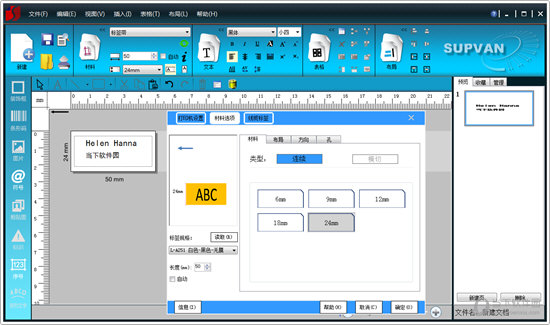
【使用方法】
一、打开文件
方法一:单击“文件”菜单下的“打开(O)...”按钮,在出现的“打开”对话框中浏览并选中要打开的文件,然后单击打开按钮。
方法二:直接找到欲打开的文件,然后鼠标左键双击该文件即可。
注:软件生成的文件的扩展名为".mps"。软件不能打开除自身生成并保存的文件以外的其他类型的文件。
二、保存文件
1. 保存一个新生成的文件,即从未被保存过:
单击“文件”菜单中的“保存(S)...”按钮,在出现的“保存”对话框中输入文件名并单击“保存”按钮。
2. 保存一个打开的文件:
单击“文件”菜单中的“保存(S)...”按钮即可。此情况下不会出现“保存”对话框。
三、另存为模板
1. 选择主界面的编辑区域中中需要存储为模板的内容,点击菜单“文件”中的“另存为模板”。
2. 在弹出的“另存为模板”对话框中,右侧预览区域就是该模板的样式和内容,可以选择存储在某一分类下,也可以点击“新建分类”将该模板重新定义为其他分类。
3. 在名称项处输入该模板要存储的名称。
4. 点击确定完成模板的存储,操作完成。
注:保存的模板文件自动存储在系统的指定路径下,不需要人为的选择路径。
四、导入模板:
1.单击“文件”菜单下的“导入模板”菜单项。
2.在出现的“从模板导入”对话框的“分类”下拉列表中选择某一分类的模板。
3.在“名称”一栏中选择该分类下的某一个模板,在右侧的预览区域就会显示该模板下的样式和内容。
4.点击确定将模板导入到编辑区域中,完成导入操作。
注:导入的模板只识别软件编辑保存生成的模板文件,其他格式的文件无法识别。
五、从模板新建:
1.单击“文件”菜单下的“从模板新建”菜单项。
2.在出现的“从模板新建”对话框的“分类”下拉列表中选择某一分类的模板。
3.在“名称”一栏中选择该分类下的某一个模板,在右侧的预览区域就会显示该模板下的样式和内容。
4.点击确定,软件将会新建,并且将选择的模板直接导入到新建后的页面中。
注:模板只识别Label Editor软件编辑保存生成的模板文件,其他格式的文件无法识别。

六、导入Excel文件:
1.单击“文件”菜单下的“导入Excel文件”菜单项。
2.在出现的“打开Excel文件”对话框中找到并选中欲导入的Excel文件,单击“打开”按钮。
3.在出现的“导入Excel文件”对话框的“工作表”一栏中选择包含数据的工作表。
4.在“导入范围”一栏中设置全部或部分导入。
5.在“导入后位置”一栏中设置导入的文本在编辑区内的相对位置。
6.单击“导入”按钮完成操作。
注:
1.Excel文件中的第一行作为标题其余行为内容。
2.工作表中不能含有被合并的单元格,否则无法正确读取内容。
3.最多可以导入50条记录,每条记录被插入到不同的页面中。
4.当前页作为插入的起始页面,其后面的页面为后续页。插入的记录数量大于现有的可供使用的页面数量时,将创建新的页面用于插入记录。
七、导入WPS文件:
1.单击“文件”菜单下的“导入WPS文件”菜单项。
2.在出现的“打开WPS文件”对话框中找到并选中欲导入的WPS文件,单击“打开”按钮。
3.在出现的“导入WPS文件”对话框的“工作表”一栏中选择包含数据的工作表。
4.在“导入范围”一栏中设置全部或部分导入。
5.在“导入后位置”一栏中设置导入的文本在编辑区内的相对位置。
6.单击“导入”按钮完成操作。
注:
1.WPS文件中的第一行作为标题其余行为内容。
2.工作表中不能含有被合并的单元格,否则无法正确读取内容。
3.最多可以导入50条记录,每条记录被插入到不同的页面中。
4.当前页作为插入的起始页面,其后面的页面为后续页。插入的记录数量大于现有的可供使用的页面数量时,将创建新的页面用于插入记录。
八、设定材料大小:
1. 单击“文件”菜单下的“设置”菜单项或快捷操作中的“材料选项”按钮。
2. 选择“材料选项”对话框。
3. 选定"材料"选项卡,设定材料的长度或自动长度,宽度为指定的值。
九、选择方向:
1. 单击“文件”菜单下的“设置”菜单项或快捷操作中的“材料选项”按钮。
2. 选择“材料选项”对话框。
3. 选定"方向"选项卡,在方向一栏中选取一项。
十、更改边距:
1. 单击“文件”菜单下的“设置”菜单项或快捷操作中的“材料选项”按钮。
2. 选择“材料选项”对话框。
3. 选定"布局"选项卡,在页边一栏设置上下左右边距。
十一、设置拼接页:
拼接页是指在编辑区域内一次性显示和编辑多个页面的内容(如下图)。
1.单击“文件”菜单下的“设置”菜单项或快捷操作中的“材料选项”按钮。
2. 选择“材料选项”对话框。
3.选定"布局"选项卡。
4.勾选“拼接”选项。
5.设置需要拼接的页数,如输入2。
6.设置页和页之间的重叠宽度,如输入2。
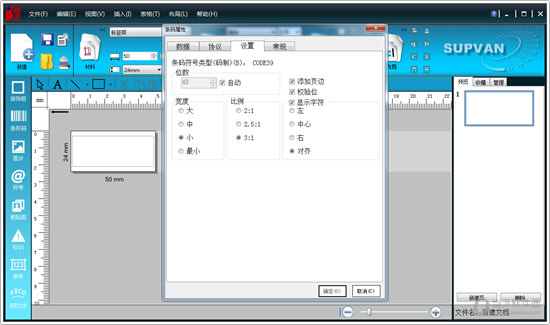
【常见问题】
1、无可用设备(或:打开设备失败)
请检查设备电源是否打开,USB连线是否正确连接,设备驱动是否已正确安装。
2、设备不可用或无应答
请确保设备电源已打开,USB连线已正确连接。如果该错误提示仍然存在,请重启打印机。
3、打印被终止
重新进入"文件"菜单,单击"打印"来重新开始打印
【猜你喜欢】
GoLabel软件:GoLabel官方版是一款功能强大的标签打印软件,支持网络打印、资料库打印等功能,还支持完整条形码格式,能够帮助用户轻松制作打印标签。 标签大师电脑版:标签大师电脑版是一款专为标签的编辑与设计而打造的标签工具,软件支持输入文本、添加图片、表格等等,支持批量打印,以一键轻松导入Excel文件,批量打印数据,内置多种模板,为您提供更便捷、智能和高效的打印方式。 DlSoft AnyLabels(条码标签/票券设计/打印工具) V4.51 官方版:DlSoft AnyLabels 是一款非常好用的条码标签/票券设计/打印工具,它能够通过任何数据源来设计和打印条码标签和票券,包括Access 2003至2010的数据库。 LREditor(标签模版打印软件) V3.1.0.1 绿色版:LREditor是一款小巧便捷的标签模板打印器,用户可以使用该软件自定义标签样式、格式等内容,帮助用户快速打印出独具一格的标签。 不干胶标签打印软件:LBS标签打印软件能够取代传统的标签打印方式,使用普通打印机取代专用的条形码打印机,方便用户使用A4幅面的家用打印机和连接的A4不干胶纸制作出美观大方的标签,为你的商店提升档次。
- 标签设计软件
-
7.72M 简体中文
-
ZebraDesigner3(条码标签设计打印软件) V3.0 官方最新版
208.99M 简体中文 -
216.66M 简体中文
-
PriceLabel(多功能标签设计与打印工具) V10.49 官方版
23.79M 简体中文 -
68.42M 简体中文
-
NiceLabel 2017条码编辑软件破解版 32/64位 免激活码版
151.73M 简体中文
- 本类推荐
- 本类排行
- 热门软件
- 热门标签
 SizeExplorer Pro(文件空间管理软件) V3.72 官方版
SizeExplorer Pro(文件空间管理软件) V3.72 官方版 MSI to EXE Compiler(自定义安装程序) V2.1.0.0 官方版
MSI to EXE Compiler(自定义安装程序) V2.1.0.0 官方版 EssentialPIM(免费个人信息管理系统) V8.12.1 绿色破解版
EssentialPIM(免费个人信息管理系统) V8.12.1 绿色破解版 PDFCreator Plus(PDF虚拟打印机破解版) V3.2.2 中文破解版
PDFCreator Plus(PDF虚拟打印机破解版) V3.2.2 中文破解版 myBase Desktop(myBase数据库软件) V7.3 中文免费版
myBase Desktop(myBase数据库软件) V7.3 中文免费版 myBase Desktop(通用资料管理软件) V7.1 永久免费版
myBase Desktop(通用资料管理软件) V7.1 永久免费版 Master PDF Editor(PDF文本剪辑器) V5.3.02 破解版
Master PDF Editor(PDF文本剪辑器) V5.3.02 破解版 ShellFolderFix(文件夹位置大小管理器) V1.1 汉化版
ShellFolderFix(文件夹位置大小管理器) V1.1 汉化版 Abelssoft EverDoc(文档管理软件) V2019.3.54 官方版
Abelssoft EverDoc(文档管理软件) V2019.3.54 官方版 EverDoc破解工具 V1.0 免费版
EverDoc破解工具 V1.0 免费版












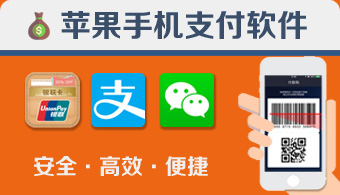 兴e付 V4.2.5 苹果版
兴e付 V4.2.5 苹果版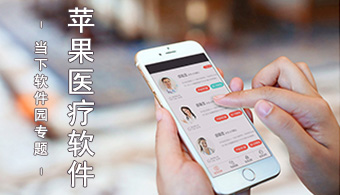 维小美 V1.0 苹果版
维小美 V1.0 苹果版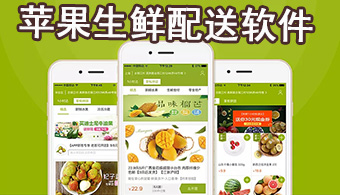 本来果坊 V3.0.6 苹果版
本来果坊 V3.0.6 苹果版 分享券 V1.3.1 iPhone版
分享券 V1.3.1 iPhone版 同城酒库 V1.2.8 苹果版
同城酒库 V1.2.8 苹果版 墨尔本超市 V2.2.2 苹果版
墨尔本超市 V2.2.2 苹果版 金宝贝启蒙 V4.3.0 iPad版
金宝贝启蒙 V4.3.0 iPad版 妇幼健康 V1.3.1 苹果版
妇幼健康 V1.3.1 苹果版 业乔汽车通 V1.3.9 iPhone版
业乔汽车通 V1.3.9 iPhone版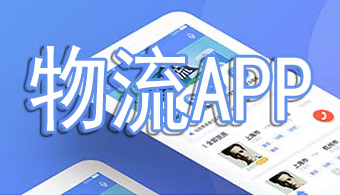 唯捷城配 V3.0.9 iPhone版
唯捷城配 V3.0.9 iPhone版 贝护佳 V2.0.7 iPhone版
贝护佳 V2.0.7 iPhone版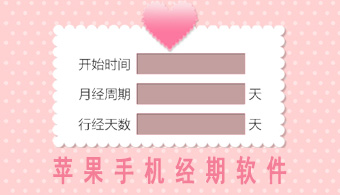 经期跟踪器 V10.2 苹果版
经期跟踪器 V10.2 苹果版 万邦法务 V1.3.1 苹果版
万邦法务 V1.3.1 苹果版




















